Die 8 besten Video Tools zur Erstellung hochwertiger Videos
Die Eigenschaften von Videos machen es wahrscheinlicher, dass sie in einem Twitter-Stream auffallen. Es nimmt mehr Platz ein als ein Text-Tweet und die Bewegung erregt die Aufmerksamkeit der Nutzer beim Scrollen.
Und Twitter-Videos sind nicht nur gut, um die Aufmerksamkeit Ihrer Follower zu wecken. Sie können sie auch verwenden, um in beliebten Chats die Aufmerksamkeit der Leute zu erregen. Sie heben sich von der Masse der Tweets ab, wenn Sie ein Video mit einem aktuellen Hashtag posten.
Videos haben sich wie kein anderer Inhalt verbreitet, weil die Nutzer sich gerne mit ihnen beschäftigen. Wir können feststellen, dass Videos der am häufigsten geteilte Medientyp auf Twitter sind. Twitter begrenzt jedoch die Größe, die Länge und das Format der Videos, etc.
In diesem Artikel erfahren Sie, wie Sie den Editor für Twitter verwenden. Und stellen Sie 8 Video Tools vor, die Ihnen dabei helfen.
Was sind die Grenzen von Twitter Video?
Es gibt bestimmte Einschränkungen, auf die Sie stoßen können, wenn Sie ein Video in Ihren Twitter-Feed hochladen. Wir haben diese Einschränkungen unten kurz erläutert;
Twitter Video Längenbegrenzung
Zu Beginn können Sie nur ein 30-Sekunden-Video auf Twitter hochladen. Die maximale Videolänge eines typischen Twitter-Nutzers beträgt 140 Sekunden oder 2 Minuten und 20 Sekunden. Das bedeutet, dass Videos, die länger als 2 Minuten und 20 Sekunden sind, nicht auf Twitter hochgeladen werden können. Videos, die kürzer als diese Dauer sind, können problemlos hochgeladen werden.
Twitter Video-Größenbeschränkung
Twitter-Videos haben eine maximale Dateigröße von 512 MB. Das mag im Vergleich zu den meisten hochwertigen Videoformaten unbedeutend erscheinen. Dennoch reicht es aus, um die Auflösungen von 1920x1200 für Landschaften und 1200x1900 für Porträts zu erreichen, was als ideale Auflösung gilt.
Wenn Sie einen Fehler bei der Größenbeschränkung für Twitter-Videos feststellen, können Sie Ihre Mediendatei komprimieren; wir werden Sie später darüber informieren.
Twitter Video Format Limit
Nur MP4- und MOV-Videodateien erfüllen die Anforderungen von Twitter an das Videoformat. MP4 ist jedoch ein besseres Format, bei dem es zu weniger Stottern und einer besseren Videoqualität kommt. MP4- und MOV-Dateien können problemlos auf Twitter hochgeladen werden. Wenn Ihr Video jedoch in einem anderen Format als MP4 und MOV vorliegt, müssen Sie es mit einem robusten Video Converter Tool in eines der beiden Formate konvertieren.
Wie hoch ist die Quote für Twitter-Videos?
Twitter empfiehlt die folgenden Seitenverhältnisse für Ihre Videos. 9:16 für Quer- oder Hochformat und 1:0 für Quadratisch. Diese Seitenverhältnisse bieten eine deutlich breitere Videoperspektive und ein besseres Seherlebnis.
Auch beim Hochladen eines Videos auf Twitter könnten Sie auf einige Einschränkungen stoßen. Aber es gibt keinen Grund zur Sorge. Im nächsten Abschnitt unseres Artikels werden wir einige der leistungsfähigen Twitter Video Tools vorstellen, die all diese Probleme lösen werden.
Die 8 besten Twitter Video-Editoren, die Sie brauchen
Dies sind einige der renommierten und weit verbreiteten Video-Editoren, mit denen Sie jedes Twitter-Video-Limit aushebeln können; lassen Sie uns diese einzeln betrachten:
1. Wondershare UniConverter
Der Uniconverter von Wondershare ist eine Software zum Herunterladen, Komprimieren, Bearbeiten, Brennen und Übertragen von Videos. Der Uniconverter ist ein All-in-One-Tool zur Erstellung und Bearbeitung von Videos.
Sie können Videos 30x schneller zwischen über 1.000 Formaten und Geräten konvertieren, DVDs brennen/rippen und Videos herunterladen/aufnehmen. Nutzer können jetzt jederzeit und von jedem Ort aus Videos ansehen. Mit dem Wondershare Uniconverter können Sie schnell und einfach Videos herunterladen, aufnehmen, bearbeiten, konvertieren und brennen.
Eigenschaften
- Das Trimmen und Zuschneiden von Videos mit dem Wondershare Uniconverter macht Spaß und ist ein Spiel.
- Mit dem "Wasserzeichen-Editor" in der Toolbox können Sie Wasserzeichen zu Videos hinzufügen oder entfernen.
- Sie können dem Video Spezialeffekte hinzufügen, um es aufzuwerten und es ansprechend zu gestalten.
- Mit dem "Untertitel-Editor" in der Toolbox können Sie Ihre Videos mit Untertiteln versehen.
- Neben der Bearbeitung können Sie mit dem Uniconverter auch Videos konvertieren, aufnehmen und komprimieren.
- Mit dem Wondershare UniConverter können Sie die Lautstärke und die Effekte von Audiospuren ganz einfach bearbeiten.
- Der Wondershare Uniconverter bietet eine kostenlose Testversion an; danach kostet er jährlich $39,99.
- Der Uniconverter ist mit Mac OS und Windows OS kompatibel.
Wondershare UniConverter - All-in-one Video Toolbox für Windows und Mac.
Bearbeiten Sie Videos auf dem Mac durch Trimmen, Zuschneiden, Hinzufügen von Effekten und Untertiteln.
Konvertiert Videos in jedes Format mit 90-facher Geschwindigkeit.
Komprimieren Sie Ihre Video- oder Audiodateien ohne Qualitätsverlust.
Ausgezeichneter intelligenter Trimmer zum automatischen Schneiden und Teilen von Videos.
Schöner KI-fähiger Untertitel-Editor zum automatischen Hinzufügen von Untertiteln zu Ihren Lernvideos.
Laden Sie beliebige Online-Videos für den Unterricht von mehr als 10.000 Plattformen und Webseiten herunter.
2. Lightworks
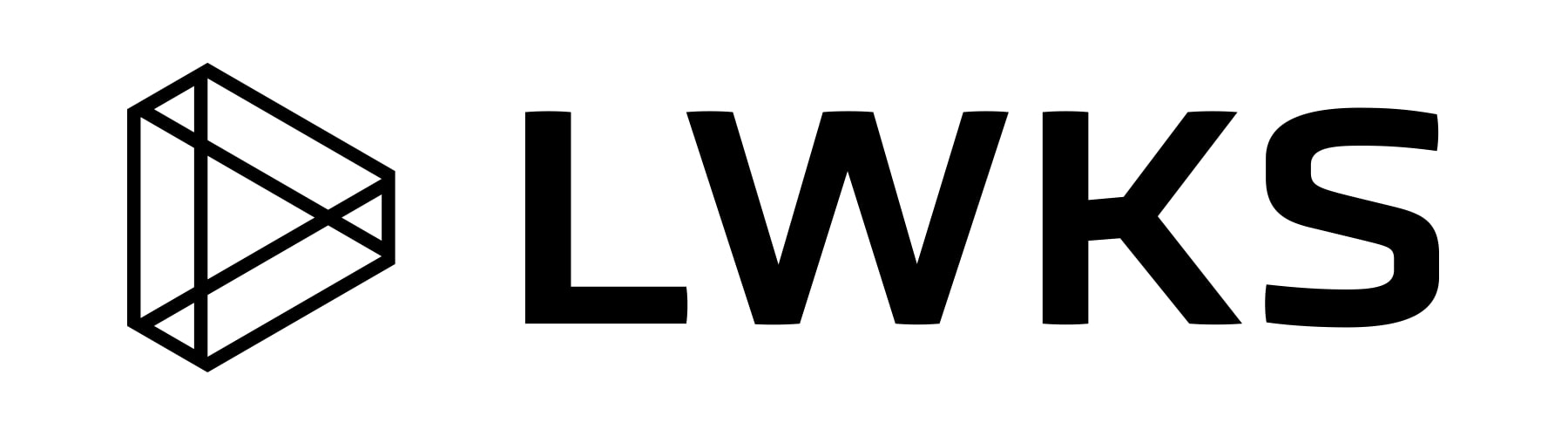
Lightworks ist eine bekannte professionelle Videobearbeitungssoftware für Mac, Windows und Linux. Lightworks eignet sich sowohl für komplexe Videobearbeitung als auch für einfache Aufgaben und enthält alle notwendigen Tools.
Projektarchivierung, Datensicherung, benutzerdefinierte Projektspeicherorte, stereoskopische (3D) Ausgabe, Trimmen und Rendering der Zeitleiste sind nur einige der zahlreichen Möglichkeiten, die Lightworks bietet. Die Plattform ermöglicht es Benutzern, Videomaterial in einer Vielzahl von Formaten zu erstellen. Benutzer können Videos mit anderen teilen, indem sie sie auf die gewünschten Webseiten hochladen.
Funktionen
- Mit Lightworks können Sie Videos ganz einfach zuschneiden und trimmen.
- Mit Lightwork können Sie ein Wasserzeichen nicht entfernen.
- Sie können Ihren Videos kreative Spezialeffekte hinzufügen. Diese Effekte sind kreativ und ansprechend.
- Sie können vorgefertigte, anpassbare Untertitel hinzufügen, um Ihrem Video Leben einzuhauchen.
- Mit Lightworks können Sie die Geschwindigkeit des Videos anpassen.
- Mit Lightwork können Sie den Ton des Videos an Ihre Bedürfnisse anpassen.
- Die Verwendung der Software bereitet keine Schwierigkeiten.
- Die grafische Benutzeroberfläche ist ein echter Hingucker.
- Sie können Videos mit Lightworks unter Windows, Linux und Mac OS bearbeiten.
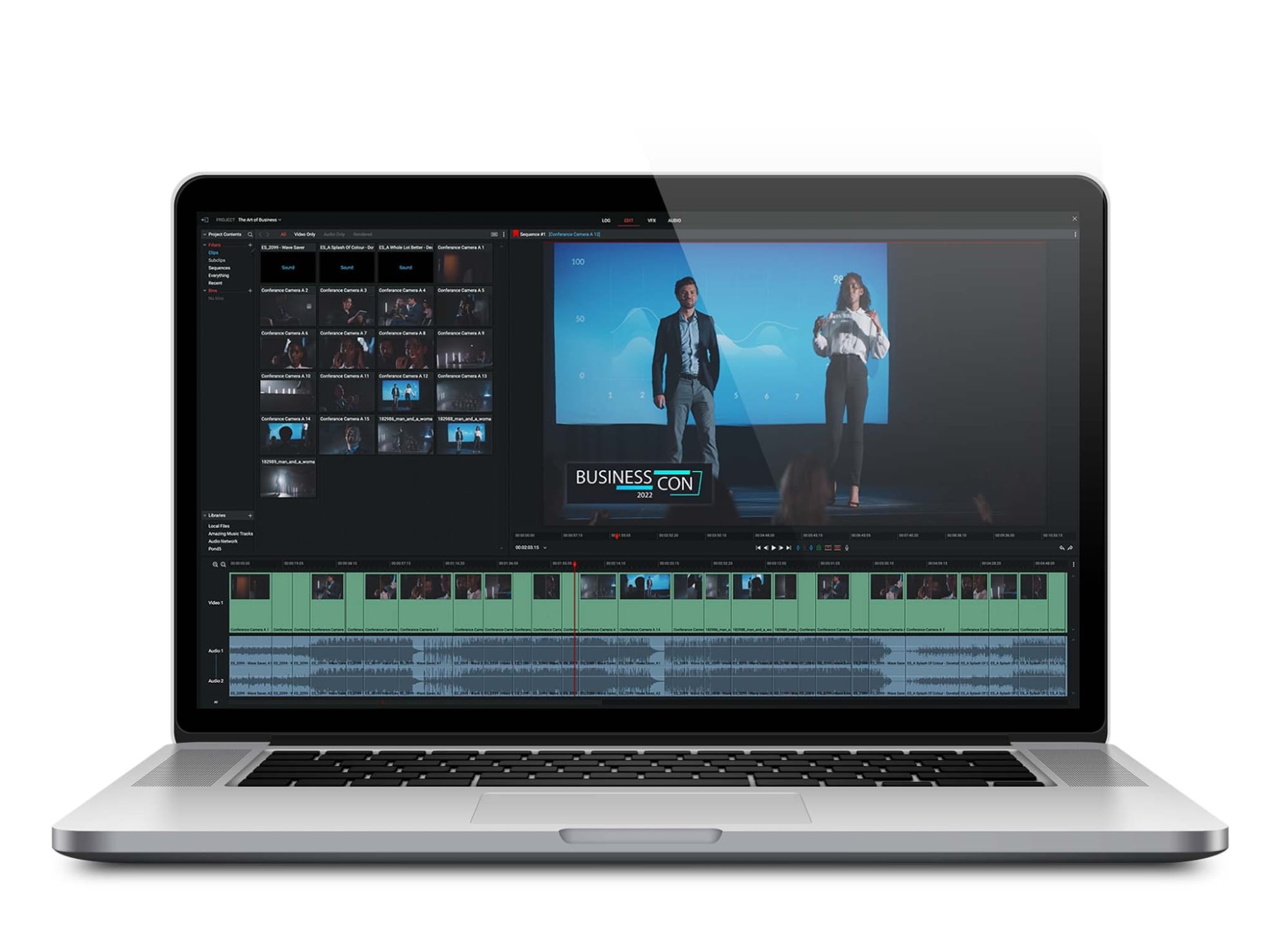
3. Adobe Premiere Rush

Premiere Rush ist eine Desktop- und mobile App, die "speziell für die Erstellung von Online-Videos entwickelt wurde", mit Exportoptionen, die für Plattformen von YouTube bis Snapchat optimiert sind.
Es ist im Wesentlichen ein All-in-One-Videobearbeitungsprogramm mit Funktionen für Grafikanimationen und Audiomischung und ein Tool zum schnellen Aufnehmen, Bearbeiten und Weitergeben professionell aussehender Videos. Mit Premiere Rush können Sie Projekte für Präsentationen, Demonstrationen und mehr erstellen, indem Sie Bilder und Videos mit Text und Audio überlagern.
Funktionen
- Mit dem Scherensymbol von Premiere Rush ist das Zuschneiden und Trimmen von Videos ganz einfach.
- Premiere Rush verfügt leider nicht über eine Funktion zum Entfernen eines Wasserzeichens; Sie können jedoch mit Premiere Rush problemlos ein Wasserzeichen einfügen.
- Sie können ganz einfach Spezialeffekte am Anfang, zwischen und am Ende der Videos anwenden.
- Mit der Geschwindigkeitstaste können Sie die Videos schnell beschleunigen und verlangsamen.
- Mit Premiere Rush können Sie auf vielfältige Weise Untertitel und automatische Untertitel zu den Videos hinzufügen.
- Die Oberfläche ist professionell und in viele Arbeitsbereiche unterteilt.
- Premiere Rush ist ziemlich einfach zu bedienen.
- Adobe Premiere Rush ist kompatibel mit macOS, Windows OS, Android und iOS.

4. HitFilm Express
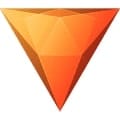
HitFilm Express ist eine kostenlose professionelle Videobearbeitungssoftware für Windows. Sie enthält alle Tools, die Sie benötigen, um beeindruckende Inhalte, Videos und Filme zu erstellen. Kein anderes Videoprodukt bietet zu diesem Preis eine so breite Palette an Funktionen und kostenlosen Schulungen, mit leistungsstarker Bearbeitung und erstaunlichen Spezialeffekten.
Diese Software ist ein Spitzenprodukt für die Erstellung und Bearbeitung Ihrer Filme und Videos, mit leistungsstarker Videobearbeitung und verblüffenden visuellen Spezialeffekten. HitFilmExpress stellt Ihnen die Tools zur Verfügung, die Sie für die Erstellung Ihres Projekts benötigen, egal ob es sich um einen Film, ein Musikvideo oder einen Videoblog handelt.
Funktionen
- Mit HitFilm Express können Sie unerwünschte Teile Ihres Videos ganz einfach trimmen und zuschneiden.
- Mit dieser robusten Videobearbeitungs- und VFX-Software, HitFilm Express, können Sie Ihren Inhalten kostenlos Retro-Videoeffekte hinzufügen.
- Mit der integrierten Funktion Textbearbeitung von Hitfilm können Sie Ihre Untertitel manuell hinzufügen.
- Mit HitFilm express können Sie Ihre Videoclips beschleunigen oder verlangsamen.
- Das Anpassen des Tons von Videoclips und das Bearbeiten von Audio ist mit HitFilm express ganz einfach.
- Die GUI ist unglaublich und in Container und Panels unterteilt.
- HitFilm bearbeitet und ergibt hochwertige Videos.
- Sie müssen HitFilm herunterladen, um Videos zu bearbeiten; es wird keine Online-Bearbeitungsfunktion angeboten.

5. DaVinci Resolve
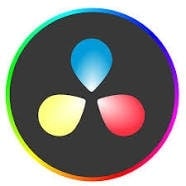
DaVinci Resolve ist eines der leistungsstärksten Videobearbeitungsprogramme auf dem Markt. Sie können mit der Anwendung viel mehr tun, als nur Teile von Clips, die Sie auf einer Zeitleiste aufgenommen haben, auszuschneiden und einzufügen. DaVinci Resolve ist das einzige Videobearbeitungsprogramm, das professionellen 8K-Schnitt, Audio-Nachbearbeitung, visuelle Effekte, Farbkorrektur und verschiedene andere Effekte in einem einzigen Paket vereint.
Funktionen
- Das Zuschneiden und Trimmen der Videos, um unerwünschte Teile zu entfernen, lässt sich ganz einfach über die Registerkarte "Inspektor" erledigen.
- Sie können mit DaVinci resolve Wasserzeichen hinzufügen und entfernen, außerdem hinterlässt es keine Wasserzeichen auf dem bearbeiteten Video.
- Das Tool verfügt über einen großen Schatz an kreativen Effekten, die Sie in Ihrem Video verwenden können, um ihm einen ansprechenden Look zu verleihen.
- Mit der Option der "Untertitelspur" können Sie Untertitel in das Video einfügen.
- Die Geschwindigkeit des Videos kann angepasst werden.
- Die Oberfläche ist etwas komplex, aber Sie können sie anpassen, damit sie einfach aussieht.
- Sie können die kostenlose Version mit eingeschränktem Funktionsumfang nutzen; für ein Upgrade der Software zahlen Sie einmalig $295.
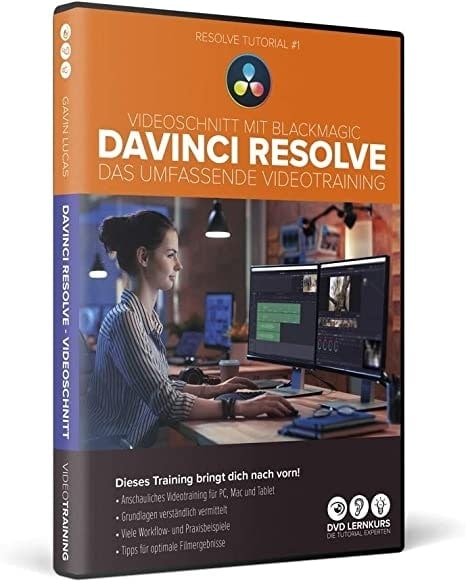
6. OpenShot
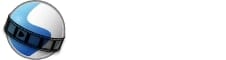
Der OpenShot Video Editor ist ein kostenloser, Open Source Video Editor, mit dem Sie hochwertige Video- und Audiokompositionen erstellen können. Der Editor ist einfach zu bedienen und vielseitig und unterstützt viele Dateiformate.
Der OpenShot Video Editor gibt Ihnen eine unbegrenzte Anzahl von Spuren an die Hand, damit Ihre Bearbeitungen natürlich aussehen, was den Einstieg in die Erstellung von Videos sehr einfach macht. Sie können Videodateien jederzeit problemlos bearbeiten und zuschneiden und Effekte und Übergänge hinzufügen, um Ihr Endprodukt zu verbessern.
Funktionen
- Sie können Videos mit OpenShot im Handumdrehen zuschneiden und trimmen.
- Sie können das Wasserzeichen in Ihr Video einfügen und auch ein Wasserzeichen entfernen, indem Sie den Bereich verwischen.
- Openshot bietet eine Vielzahl ansprechender Effekte, die Sie hinzufügen und deren Eigenschaften Sie anpassen können.
- Auf der Registerkarte "Titel" können Sie den Videos Untertitel hinzufügen.
- Mit Openshot können Sie Zeitraffer- und Zeitlupenvideos erstellen.
- Die Benutzeroberfläche ist einfach und schön gestaltet.
- Der OpenShot Video Editor kann kostenlos heruntergeladen werden und ist eine Open-Source-Software.
- OpenShot kann auf Windows-, Mac- und Linux-Geräten eingesetzt werden.

7. Shotcut
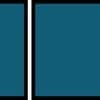
Shotcut ist ein vielseitiger, funktionsreicher und einfach zu bedienender Multimedia-Editor. Mit der Software können Sie Multimediadateien mit verschiedenen Bild- und Audiobearbeitungsfunktionen erstellen und bearbeiten.
Mit der nativen Zeitleiste von Shotcut können Sie Videos zusammenfügen und Sequenzen neu anordnen. Sie können Quellen mit unterschiedlichen Auflösungen und Bildraten im selben Projekt mischen und kombinieren. Mit Shotcut können Sie Einzelbilder exportieren, Audio abmischen, Audiofilter, Videoübergänge und andere Videobearbeitungstools verwenden.
Funktionen
- Sie können Videos auf Shotcut schneiden, zuschneiden und trimmen, um sie auf die richtige Größe für den Upload auf Twitter zu bringen.
- Sie können mit Shotcut ein Wasserzeichen in ein Video einfügen, aber es gibt keine Funktion, mit der Sie ein Wasserzeichen aus dem Video entfernen können.
- Sie können Übergänge und Effekte zu Videos hinzufügen, die ästhetisch ansprechend sind.
- Sie können dem Video Untertitel hinzufügen, indem Sie eine Spur einfügen.
- Sie können die Geschwindigkeit des Videos erhöhen oder verringern, indem Sie es auswählen und auf Eigenschaften gehen.
- Die Benutzeroberfläche ist einfach und so gestaltet, dass alle Elemente in Gruppen gehalten und in Tafeln auf dem Bildschirm dargestellt werden.
- ShotCut ist eine kostenlose und Open-Source-Videobearbeitungssoftware.
- Sie ist kompatibel mit Mac, Windows und Linux.

8. iMovie
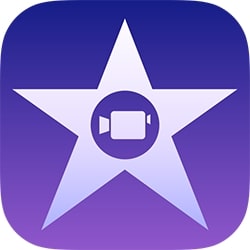
iMovie ist die Videobearbeitungssoftware von Apple für die Betriebssysteme iOS und macOS. Es bietet eine einfache Benutzeroberfläche mit einer Zeitleiste, einem Vorschaufenster und einem Medienbrowser. Die Software verfügt über eine Bibliothek mit Vorlagen, Themen, Übergängen, Animationen, Farbabstufungen und Komprimierungstools.
Teilen und Schneiden sind iMovie Bearbeitungsfunktionen zum Reduzieren der Videolänge. Benutzer können Videos mit den Export-Komprimierungseinstellungen von iMovie verkleinern. Weitere Bearbeitungsoptionen umfassen die Möglichkeit, die Farbeinstellungen von Videos zu optimieren, Videoclips zuzuschneiden und zu drehen, verwackelte Filme zu stabilisieren, Videoübergänge hinzuzufügen und die Clipgeschwindigkeit zu ändern.
Funktionen
- Das Zuschneiden und Trimmen von Videos vor dem Hinzufügen zum Film ist mit iMovie einfach und schnell erledigt.
- Mit der "Zuschneiden" Option können Sie ein Wasserzeichen entfernen; Sie können Ihr Wasserzeichen in Ihr Video einfügen.
- Über die Clip-Filter Schaltfläche können Sie einzigartige und coole Funktionen hinzufügen.
- Sie können das Video mit der Geschwindigkeitstaste von iMovie beschleunigen und verlangsamen.
- In iMovie können Sie die Geschwindigkeit von Audioclips ändern. Sie können sogar eine Feinabstimmung der Geschwindigkeit für einen einzelnen Clip vornehmen, indem Sie ihn in Geschwindigkeitsbereiche unterteilen.
- Apple-Nutzer loben das Interface für sein ansprechendes Aussehen.
- Die Benutzer hatten keine Schwierigkeiten bei der Bedienung der Software.
- iMovie ist ein kostenloses Dienstprogramm, das in alle Mac-Geräte integriert ist.
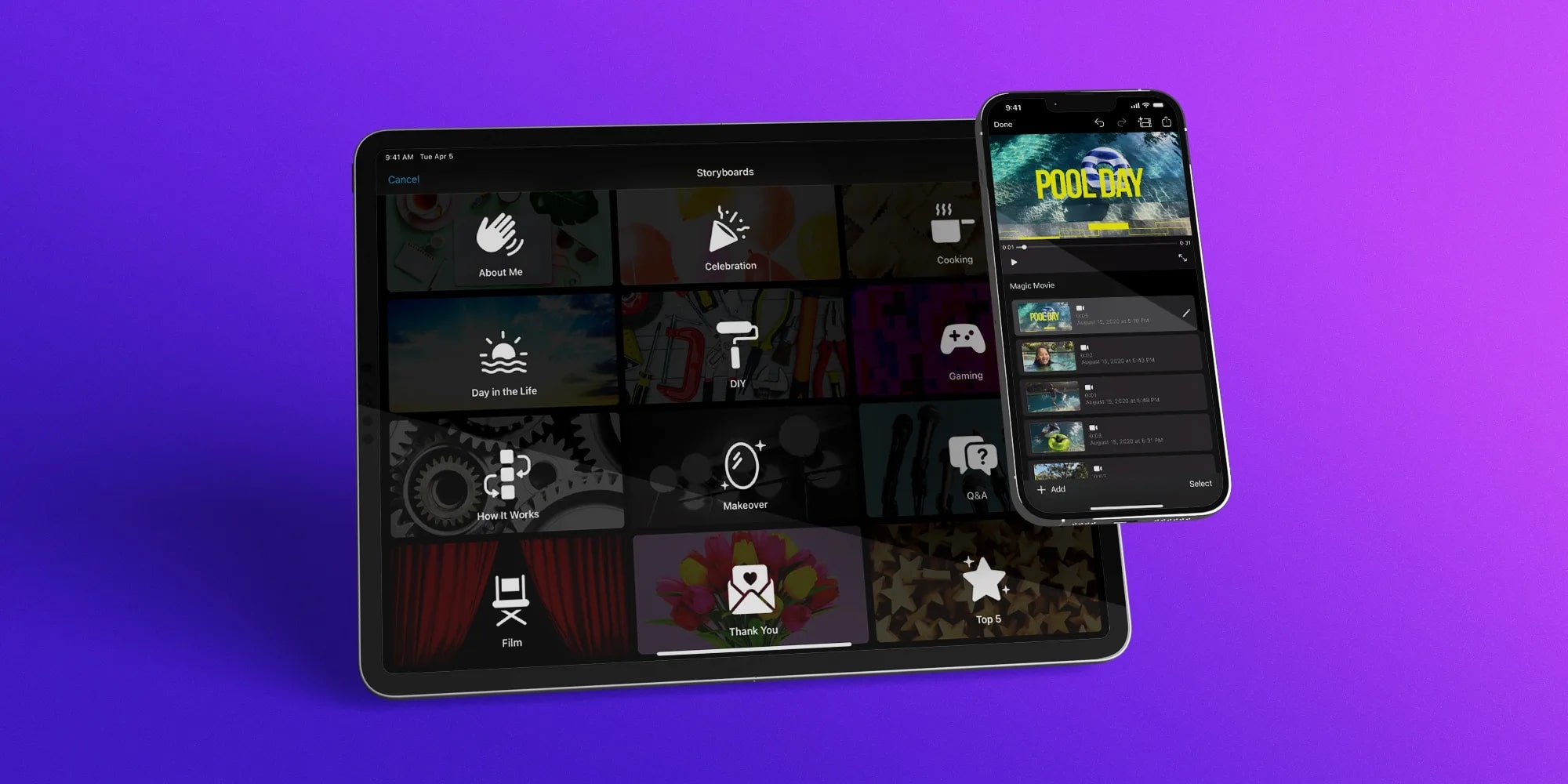
Wie kann man Videos für Twitter auf einfache Weise bearbeiten?
Wir haben oben mehrere Video-Editoren untersucht; unter ihnen finden wir den Wondershare Uniconverter, ein innovatives und hochwertiges Videoschnittprogramm. Mit dem Uniconverter können Sie Ihre Videos auf die nächste Stufe bringen. Hier erfahren Sie, wie Sie Videos im Uniconverter bearbeiten können;
Schritt 1 Smart Trimmer auswählen
Laden Sie den Wondershare Uniconverter herunter und starten Sie ihn auf Ihrem PC. Wenn sich die Software öffnet, gehen Sie zur linken Symbolleiste und klicken Sie auf "Smart Trimmer".
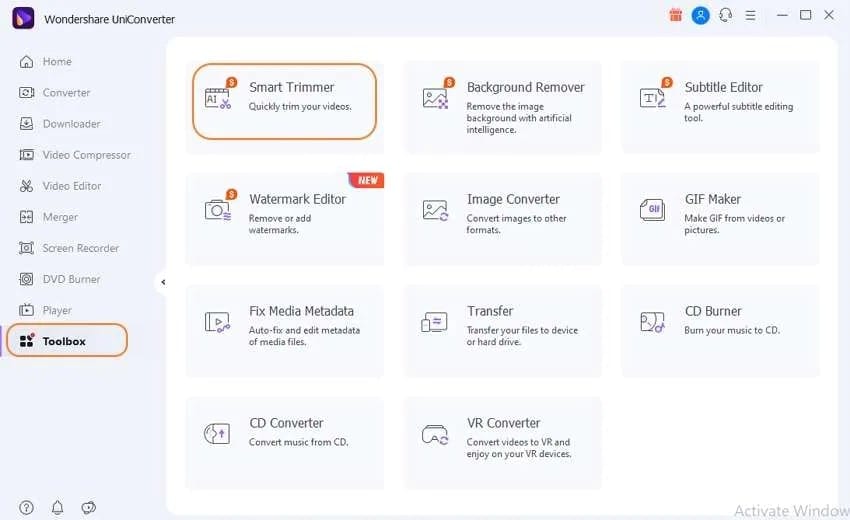
Schritt 2 Automatisch zu trimmendes Video hinzufügen
Klicken Sie auf das Pluszeichen in der Mitte, um Videos von Ihrem Computer zu durchsuchen oder ziehen Sie das zu trimmende Video auf die Oberfläche.
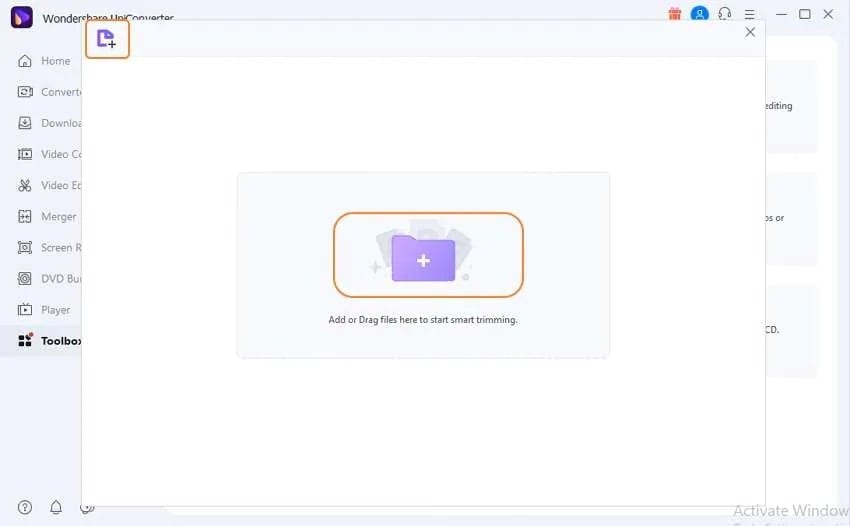
Schritt 3 Voreingestellte Bedingungen zum Trimmen
Jetzt ist es an der Zeit, Optionen für intelligentes Trimmen auszuwählen;
Audio-Lautstärke
Mit dieser Option können Sie die Abschnitte des Videos auswählen, in denen die Audiolautstärke im Vergleich zum Originalvideo unter dem von Ihnen angegebenen Prozentsatz liegt. Sie können eine Prozentzahl zwischen 0 und 30% wählen.
Audio Länge
In diesem Bereich können Sie die Videosegmente ohne Ton auswählen, die geschnitten werden sollen. Sie haben die Wahl zwischen 1-20 Sekunden.
Audio Buffer
Es kann vorkommen, dass ein Videoabschnitt die beiden vorgenannten Standards erfüllt, aber seine Eliminierung kann sich auf die Glätte des Videos auswirken. Daher kann ein Audiopuffer von 1-5 Sekunden verwendet werden, um das Entfernen dieser Teile zu vermeiden.
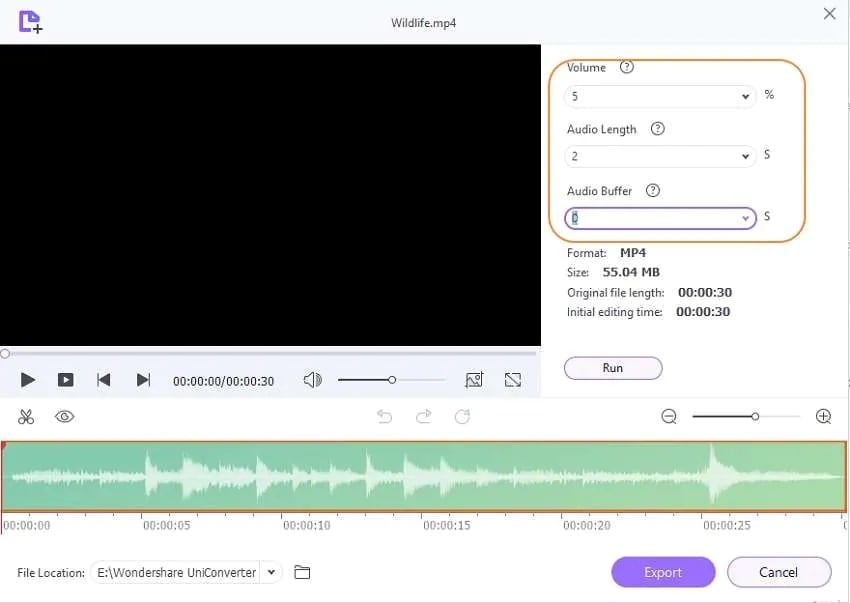
Schritt 4 Manuelles Anpassen der Clips
Klicken Sie nun auf die "Ausführen" Schaltfläche, um die Clips gemäß Ihrer Voreinstellung automatisch zu trimmen. Die eliminierten Teile werden in der Zeitleiste unten angezeigt. Wenn Sie noch weitere Teile entfernen möchten, wählen Sie diese mit der Markierungsleiste aus und klicken Sie dann auf das Scherensymbol und das Symbol des geschlossenen Auges, um den Clip auszublenden.
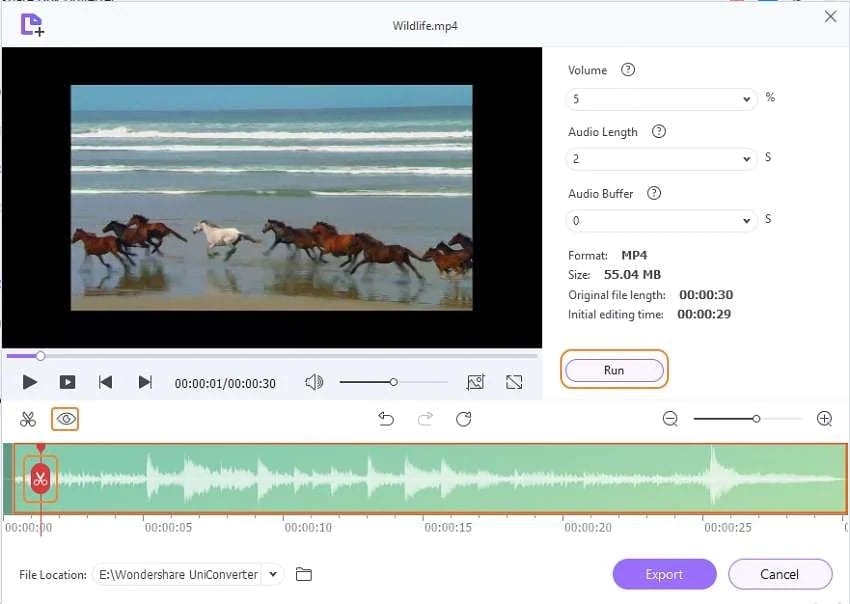
Schritt 5 Export
Klicken Sie auf die "Dateispeicherort" Schaltfläche rechts unten auf der Benutzeroberfläche, wählen Sie den Ordner auf Ihrem Computer, in dem Sie die Datei speichern möchten und klicken Sie dann auf die "Exportieren" Schaltfläche.
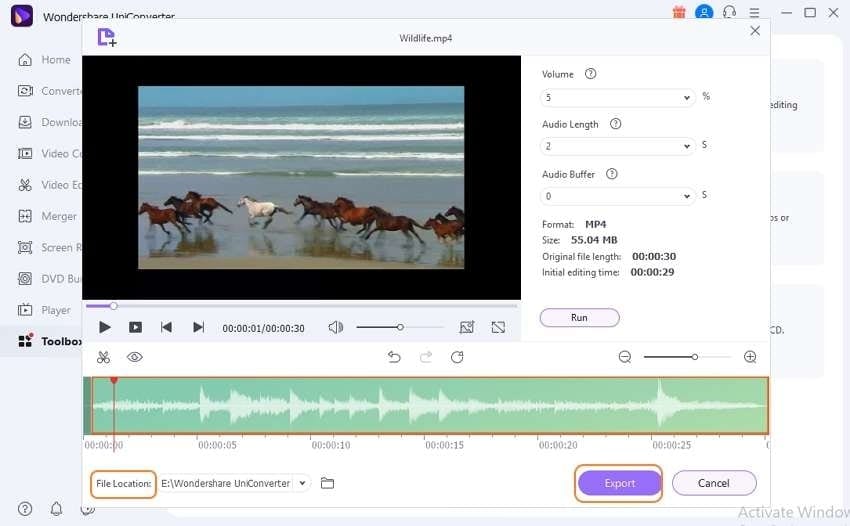
Sie könnten auch mögen
Schritt-für-Schritt-Anleitung: Wie man den Twitch Chat in OBS hinzufügt
Möchten Sie den Twitch-Chat in OBS hinzufügen? Lesen Sie diesen Artikel, um die einfachste Methode und Anleitung zum Hinzufügen des OBS Twitch-Chats zu entdecken.

